
Activation / Configuration NAPA Prolink SE
Dans le menu principal,- Allez dans Configuration > Information Générales,
- Allez dans la section/onglet "Ressources Internet",
- Sélectionnez la ligne de Napa Prolink SE dans la liste,
- Sinon créez-la en cliquant sur le "+",
- Ajoutez un Nom d'entreprise (ex: Napa Prolink SE),
- Dans la Catégorie, entrez 200 (PIÈCES),
- Dans le champs Adresse, inscrivez https://www.napapunchout.ca/prolinkppse/punchout.aspx,
- Vérifiez que le Gabarit soit Napa Prolink SE,
- IMPORTANT! Dans le champs Utilisateur, entrez votre ID - NAPA Prolink SE (ou numéro de compte NAPA) suivi du symbole "\" suivi de votre adresse de courriel
- (ex: 21hjh-213jkj-as\Cette adresse e-mail est protégée contre les robots spammeurs. Vous devez activer le JavaScript pour la visualiser. )
- Entrez votre Mot de passe - NAPA Prolink SE,
- Cliquez sur la disquette pour enregistrer,
- Cliquez sur l'icône de la porte pour quitter.
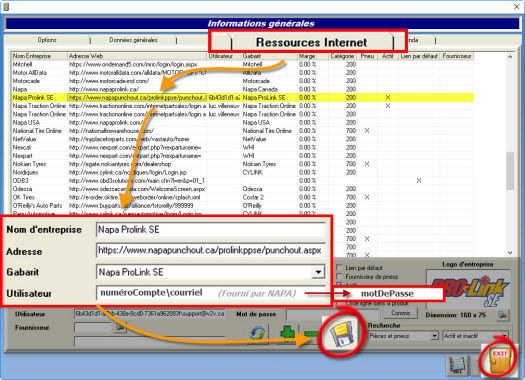
Utilisation NAPA Prolink SE
Transférer les items dans le Point de Vente
Dans le menu principal,
- Allez dans Point de Ventes,
- IMPORTANT! À chaque modification de lien web (ou ressources Internet), il faut fermer et ré-ouvrir le Point de Ventes.
- Ouvrez/Créez un estimé ou bon de travail,
- Fais un clic-droit sur le bouton "F7 Pièces" (Fournisseurs de pièces en ligne),
- Cliquez sur NAPA Prolink SE,
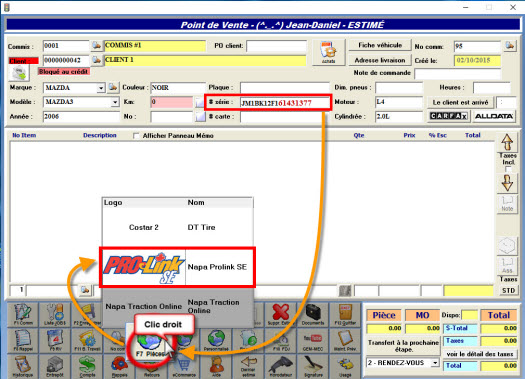
- Cliquez sur le bouton "Recherche",
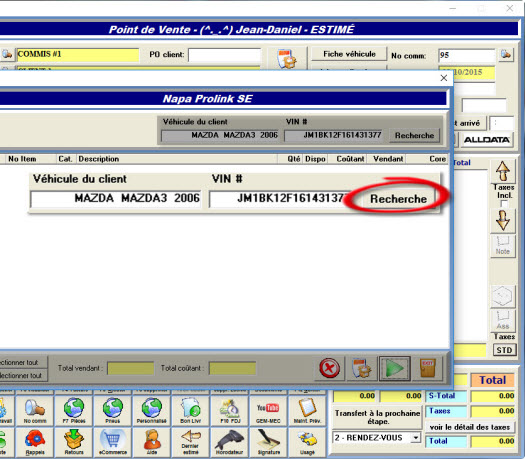
- Cliquez sur "DECODE VIN", puis " SEARCH BY VEHICLE",
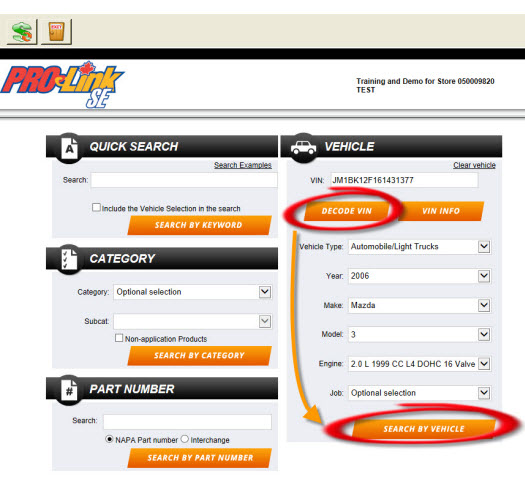
- Ajoutez vos quantités (dans la colonne "Qty to add"),
- Cliquez sur le bouton "TRANSFER" pour les ajouter à votre liste de commande située au bas de la fenêtre,
- Cliquez sur le signe du dollar "$" pour transférer vers GEM-CAR,
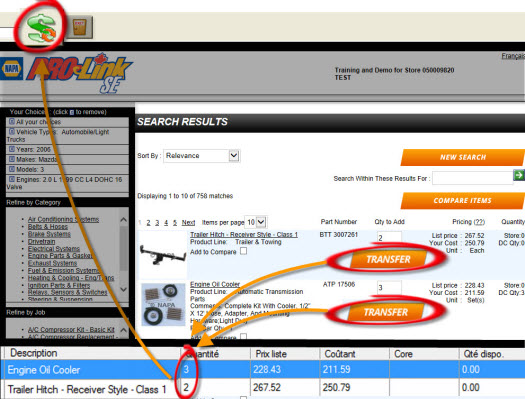
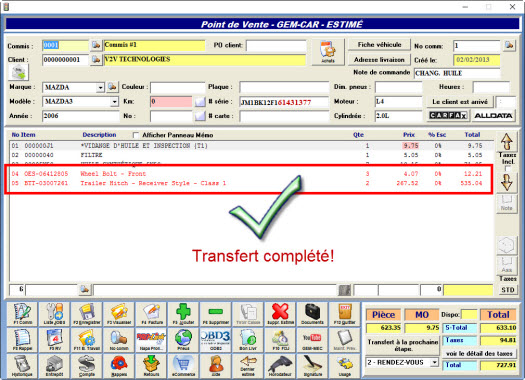
Vérifier la disponibilité et placer la commande
Une fois les items transférés dans le Point de Vente,- Sélectionnez-les,
- Faites un clic droit sur la sélection,
- Cliquez "Vérifier la disponibilité des pièces chez Napa Prolink SE",
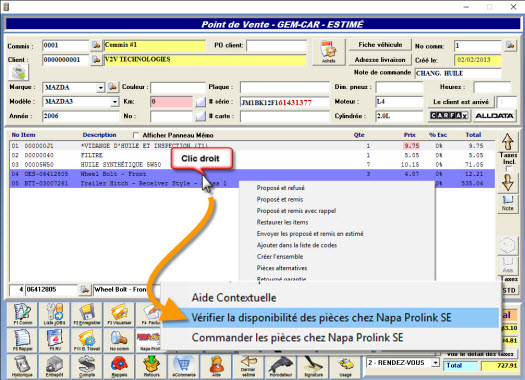
Dans la fenêtre de disponibilité,
- Pour placer la commande, cliquez sur le crochet vert,
- Pour retourner au Point de Vente, cliquez sur le "X rouge",

Dans le cas d'une commande, une fenêtre de confirmation s'affichera,
- Cliquez sur "OK" pour valider la confirmation.
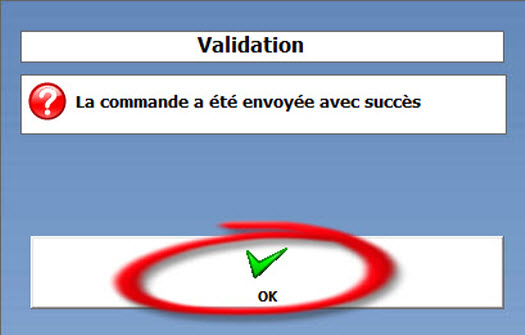
Vous pouvez égalemet commander directement sans vérification de stock,
- Sélectionnez les items transférés à inclure dans la commande,
- Faites un clic droit sur la sélection,
- Choisissez "Commander les pièces chez Napa Prolink SE",
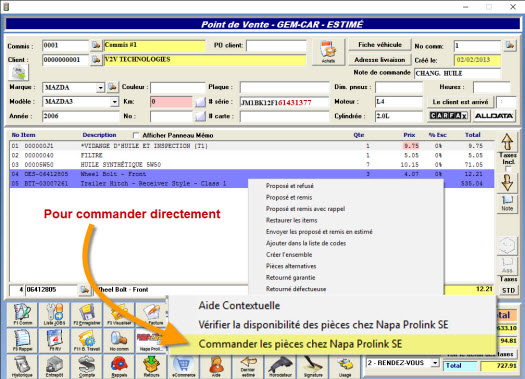
En cas d'épuisement de stock, une fenêtre d'avertissement s'affiche,
- Cliquez "Oui" pour placer la commande malgré tout,
- Cliquez "Non" pour annuler.
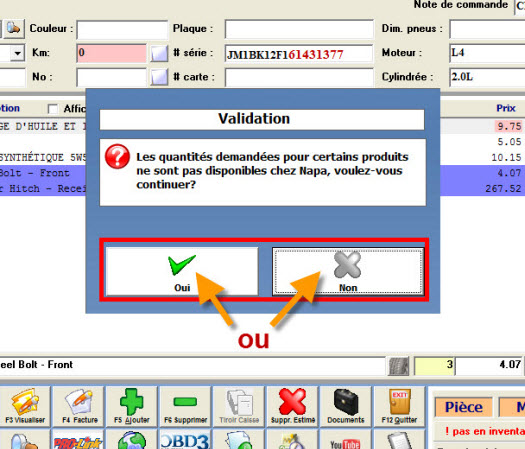
Créer un bon d'achat GEM-CAR
Pour enregistrer votre commande dans GEM-CAR, vous devez faire un bon d'achat,- Sélectionnez les items commandés,
- Cliquez sur le bouton "Achats" pour créer un bon d'achat,

- Complétez votre bon d'achat.